LUTS を使用した After Effects および Premiere Pro の色補正

この投稿では、以下について説明します。
LUTとは何ですか?
ルックアップ 表 LUT は、プロファイルを構成するパラメータの組み合わせです。 ビデオ編集では、ソースと結果の差を計算するために LUTS が使用されます。
LUT はビデオ素材の「カラー グレーディング」によく使用されるため、色補正を適用します。 LUT を使用するには XNUMX つの方法があり、それぞれに独自の目的があります。
プロパティを削除するための LUT
Sony または RED カメラで撮影すると、異なるショットが得られます。
LUT は、参照モニター上で画像をできるだけニュートラルに表示することを目的として、既存のプロパティに基づいて画像を調整します。 そのニュートラルな位置から、さらに色補正を行うことができます。
プロパティを追加するための LUT
リファレンス モニターでマテリアルを表示する場合は、LUT を使用して画像を最終フォーマットに調整できます。
たとえば、結果を実際のフィルムにプリントしたい場合は、プリントが希望の色補正に対応するように色を調整する必要があります。
一方、特定の特性を模倣するフィルムルック効果などのプロパティを追加することもできます。
LUT はカラー グレーディングと同等ではありません
LUT を使用すると、ボタンを押すだけでマテリアルに異なる外観を与えることができます。 場合によっては、これはモンタージュに特定の外観をすばやく与えるために使用されます。
ただし、原則として、LUT は手動の色補正のためにモニター上の表示を最適化することを目的としています。
入力を完全に調整し、出力を希望の形式に微調整したいと考えています。
独自のストップ モーション ストーリーボードを作成する
ニュースレターを購読して、XNUMX つのストーリーボードを無料でダウンロードしてください。 ストーリーを生き生きとさせることから始めましょう!
ニュースレターにはあなたのメールアドレスのみを使用し、あなたのメールアドレスを尊重します プライバシー
LUT プロファイルを作成する私たちのお気に入りの会社:
LUTS を使って思う存分実験できます。 After Effectsの & Premiere Pro。 LUT プロファイルは (ソースと結果の間の) 基礎であり、すべての色補正をワンタッチで解決できるわけではないことに注意してください。
LUTをインポートする方法
LUT をインポートする方法については、以下の例を参照してください。
最初に調整レイヤーを作成し、LUT ユーティリティを調整レイヤーに配置することをお勧めします。
Adobe After Effectsの
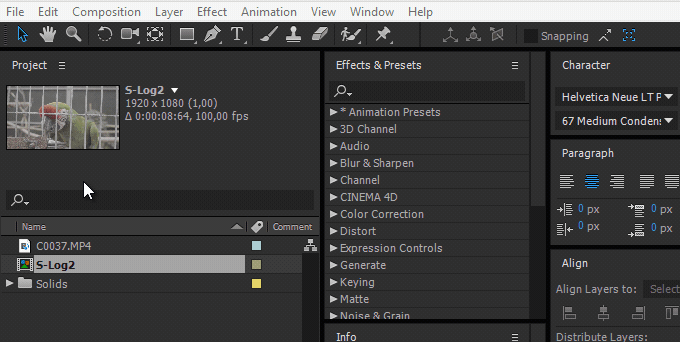
Adobe Premiere Pro CC
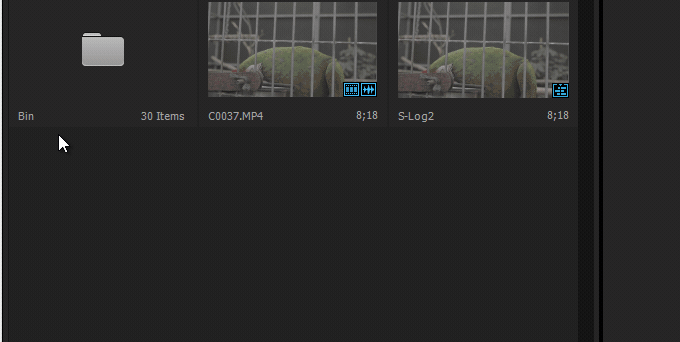
こんにちは、私はキムです。母親であり、メディア作成と Web 開発のバックグラウンドを持つストップモーション愛好家です。 私は絵を描くこととアニメーションに大きな情熱を持っており、今はストップモーションの世界に真っ向から飛び込んでいます。 私のブログでは、私が学んだことを皆さんと共有しています。

